아이폰의 녹음 기능은 일상에서 유용하게 활용할 수 있는 도구입니다. 회의 내용이나 강의를 손쉽게 기록하고 싶을 때, 또는 아이디어를 즉석에서 메모하고 싶을 때 정말 편리하죠. 이 기능은 직관적인 인터페이스 덕분에 누구나 쉽게 사용할 수 있습니다. 이번 포스트에서는 아이폰의 녹음 기능을 효과적으로 사용하는 방법에 대해 알아보겠습니다. 정확하게 알려드릴게요!
아이폰 녹음 앱 시작하기
앱 찾기 및 실행하기
아이폰에서 녹음 기능을 사용하려면 먼저 기본 제공되는 ‘음성 메모’ 앱을 찾아야 합니다. 홈 화면에서 스와이프하여 검색창에 ‘음성 메모’를 입력하면 쉽게 찾을 수 있습니다. 이 앱은 대부분의 아이폰 사용자에게 기본으로 설치되어 있으니, 별도로 다운로드할 필요는 없습니다. 앱 아이콘을 클릭하면 간단한 인터페이스가 나타나고, 바로 녹음을 시작할 준비가 됩니다.
녹음 버튼 이해하기
음성 메모 앱의 중심에는 빨간색 원형 녹음 버튼이 있습니다. 이 버튼을 누르면 즉시 녹음이 시작되고, 버튼은 파란색으로 바뀌면서 현재 녹음 중임을 표시합니다. 다시 이 버튼을 누르면 녹음을 중지할 수 있으며, 중지된 후에는 자동으로 저장됩니다. 특히 회의나 강의를 기록할 때는 언제든지 버튼 하나로 간편하게 조작할 수 있다는 점이 큰 장점입니다.
녹음 파일 관리하기
녹음을 마친 후에는 저장된 파일 목록에서 원하는 음성을 찾아볼 수 있습니다. 각 파일은 생성일과 시간을 기준으로 정렬되며, 이름도 지정할 수 있어서 나중에 쉽게 식별할 수 있습니다. 선택한 파일은 재생하거나 편집할 수도 있고, 필요에 따라 다른 사람과 공유하는 것도 가능합니다. 이메일이나 메시지로 손쉽게 전송 가능하니 유용하게 활용해 보세요.
효율적인 녹음 팁
최적의 환경 설정하기
녹음을 할 때는 주변 소음이 적은 환경에서 진행하는 것이 좋습니다. 예를 들어, 회의실이나 조용한 카페 같은 장소가 이상적입니다. 또한, 마이크와 가까운 거리에서 말하는 것도 중요한데, 너무 멀리 있으면 음질이 떨어질 수 있기 때문입니다. 만약 외부 소음을 차단하고 싶다면 헤드셋 마이크를 사용하는 것도 좋은 방법입니다.
녹음 품질 높이기
아이폰의 내장 마이크는 일반적인 상황에서 꽤 괜찮은 품질을 제공합니다만, 더욱 높은 품질을 원한다면 외부 마이크를 연결해보세요. 특히 인터뷰나 음악 연주 등을 녹음할 경우 외부 마이크 사용이 매우 효과적입니다. 애플 스토어에서는 다양한 타입의 마이크를 구매할 수 있으니 자신의 용도에 맞게 선택해 보세요.
메모 추가하기
녹음을 하면서 중요 포인트나 생각나는 아이디어가 있을 경우 즉각적으로 메모를 남기는 것이 도움이 됩니다. 음성 메모 앱에서는 특정 구간에 태그를 추가하거나 설명을 입력할 수 있는 기능이 없지만, 다른 메모 앱과 병행하여 사용할 수 있습니다. 이렇게 하면 나중에 어떤 내용을 다루었는지 더 쉽게 기억하고 찾을 수 있습니다.
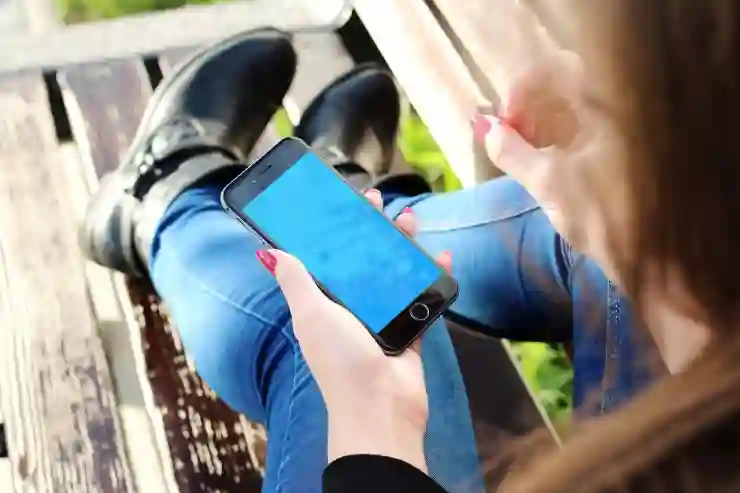
아이폰 녹음 기능 핸드폰 사용법
공유 및 저장 방법 알아보기
파일 공유 옵션 활용하기
녹음을 완료한 뒤에는 다양한 방법으로 파일을 공유할 수 있습니다. 음성 메모 리스트에서 원하는 파일을 선택하고 ‘공유’ 아이콘을 클릭하면 여러 옵션이 뜨는데요, 여기서 이메일이나 메시지를 통해 상대방에게 전달하는 것이 가장 흔한 방법입니다. 클라우드 서비스와 연동해서 저장하는 것도 좋은 선택이며, 필요한 경우 Dropbox나 Google Drive 같은 서비스를 이용해 보세요.
클라우드 백업 설정하기
아이폰의 ‘설정’ 메뉴에 가면 iCloud 백업 옵션이 있습니다. 음성 메모도 iCloud에 백업받도록 설정하면 기기를 변경하더라도 쉽게 접근할 수 있습니다. 이 과정은 간단하며 한 번 설정해 두면 자동으로 모든 내용이 백업되므로 잃어버릴 걱정 없이 안심하고 사용할 수 있습니다.
파일 형식 변환 고려하기
특정 상황에서는 파일 형식을 변환해야 할 필요도 생길 것입니다. 기본적으로 음성 메모는 M4A 형식으로 저장되지만, WAV 또는 MP3 형식으로 변환해 주는 온라인 서비스들도 많이 있으니 참고하세요. 이런 방식으로 다양한 플랫폼에서도 활용 가능하도록 저장하면 훨씬 더 유용하게 사용할 수 있습니다.
고급 기능 활용하기
오디오 편집 기능 사용하기
상황에 따라 불필요한 부분이나 잘못된 발언 등은 수정해야 할 필요성이 생깁니다. 음성 메모 앱에서 제공되는 기본적인 편집 도구를 활용하여 오디오 클립의 일부를 삭제하거나 원하는 부분만 남길 수도 있습니다. 이를 통해 더욱 깔끔하고 유용한 기록물을 만들 수 있으니 꼭 시도해 보세요.
Siri와 함께 사용하기
아이폰에서는 Siri를 통해 음성을 기록하는 것도 가능합니다. “Hey Siri, 새 음성 메모 만들기”라고 말하면 자동으로 음성 메모 앱이 열리고 녹음을 시작합니다. 이렇게 하면 손이나 눈을 사용하지 않고도 간편하게 기록할 수 있어 바쁜 일상 속에서도 유용합니다.
자동 정리 및 관리 기능 활용하기
시간이 지나면 많은 양의 음성이 쌓일텐데요, 이때 자동 정리 기능을 활용하여 불필요한 파일들을 삭제하는 것도 좋은 방법입니다. 일정 기간 이상 지난 오래된 음성을 확인하고 지우거나 아카이브해서 공간과 시간 모두 절약하세요!
끝맺으며
아이폰의 음성 메모 앱은 간편하게 녹음하고 관리할 수 있는 유용한 도구입니다. 다양한 기능과 팁을 활용하여, 회의나 강의를 효과적으로 기록하고 소중한 아이디어를 놓치지 않도록 해보세요. 특히, 고급 기능과 공유 옵션을 통해 더욱 효율적으로 사용할 수 있습니다. 이러한 방법들을 통해 여러분의 일상이나 업무에 도움이 되길 바랍니다.
추가로 알아두면 유용한 팁
1. 녹음 전에 배터리를 충분히 충전해 두세요. 장시간 녹음 시 배터리 소모가 클 수 있습니다.
2. 중요한 녹음은 여러 번 백업해 두는 것이 좋습니다. 데이터 손실을 방지할 수 있습니다.
3. 정기적으로 불필요한 파일을 삭제하여 저장 공간을 확보하세요.
4. 특정 주제나 프로젝트에 따라 폴더를 만들어 음성 메모를 체계적으로 관리해 보세요.
5. 다양한 앱과 연동하여 음성 메모를 더욱 활용할 수 있는 방법을 찾아보세요.
요약된 포인트
아이폰의 음성 메모 앱은 사용하기 쉽고, 기본적인 녹음 및 편집 기능을 제공합니다. 최적의 환경에서 녹음하고, 외부 마이크를 활용하면 품질이 향상됩니다. 파일 공유와 클라우드 백업 설정으로 안전하게 관리하며, 불필요한 파일은 정리하는 것이 좋습니다. Siri와 함께 사용하면 더욱 편리하게 기록할 수 있습니다.
자주 묻는 질문 (FAQ) 📖
Q: 아이폰에서 녹음 기능은 어떻게 사용하나요?
A: 아이폰에서 녹음 기능을 사용하려면 ‘음성 메모’ 앱을 열고, 화면 하단 중앙에 있는 빨간색 녹음 버튼을 눌러 녹음을 시작합니다. 녹음을 마치려면 다시 같은 버튼을 눌러 종료할 수 있습니다.
Q: 녹음한 음성을 어떻게 저장하나요?
A: 음성을 녹음한 후 자동으로 ‘음성 메모’ 앱에 저장됩니다. 저장된 파일은 리스트에서 선택하여 이름을 변경하거나 삭제할 수 있습니다. 필요하다면 공유 버튼을 통해 다른 앱으로 전송할 수도 있습니다.
Q: 아이폰에서 녹음 품질을 조절할 수 있나요?
A: 아이폰의 기본 음성 메모 앱에서는 직접적으로 녹음 품질을 조절하는 옵션은 없습니다. 하지만, 고급 설정이 필요한 경우 App Store에서 다른 전문 녹음 앱을 다운로드하여 사용할 수 있습니다.
